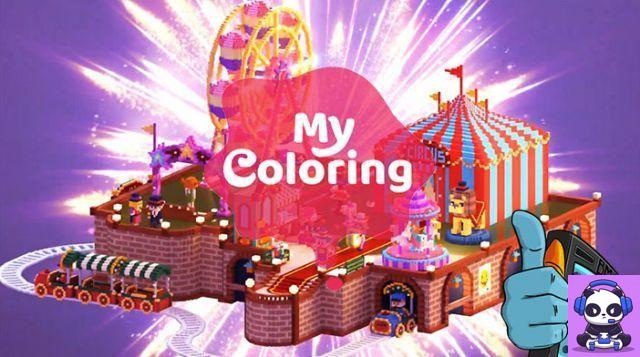relación
relación
¿Cuántas veces te ha costado emparejar el mando a tu querida PlayStation 4? ¿Cuántas sesiones de juegos de fiesta se omitieron porque "el controlador de un amigo no se conectó"? Por más obvias que parezcan las soluciones a estos problemas, no olvides que el mundo de los videojuegos también está lleno de padres a la primera experiencia con una consola o de usuarios poco familiarizados con la tecnología. Si formas parte de estas categorías, o simplemente tienes curiosidad por saber más, la siguiente guía podría ser solo para ti.
 relación
relación
Conecte el DualShock 4 a la PlayStation 4
En particular, Analizaremos todo lo referente al emparejamiento del DualShock 4 y echaremos un vistazo rápido incluso a los problemas más frecuentes. (proponiendo posibles soluciones). Sin embargo, antes de pasar a temas más complejos, es bueno comenzar desde lo básico: ¿cómo puedo comenzar a usar mi nuevo controlador de camuflaje / fluo / tamarro en PlayStation 4? Estos son los pasos a seguir:
- Encienda su PlayStation 4, conecte el controlador con un cable micro USB y presione el botón PS en el controlador
- Cuando la luz del controlador se enciende, puede quitar el cable y usar el controlador de forma inalámbrica
Te recordamos que, siguiendo el mismo procedimiento, es posible utilizar hasta cuatro controladores al mismo tiempo. En este caso, a los nuevos usuarios se les asignará un color de identificación, para que todos sean fácilmente reconocibles.
 relación
relación
Conecte el DualShock 4 a la PC
Antes de conectar el controlador inalámbrico a través de Bluetooth, es necesario activar el modo de emparejamiento. Para hacer esto, mantenga presionadas las teclas simultáneamente PD y COMPARTIR (la barra de luz comenzará a parpadear). Después de activar Bluetooth en su PC, escanee y seleccione el controlador. Si tiene problemas con la conexión, le sugerimos que conecte todo con un simple cable micro USB. De esta forma todo funcionará al 100%. Estos pasos también pueden ser útiles para usar su DualShock 4 para uso remoto en dispositivos Sony Xperia, Android o Apple (solo iOS 13, iPadOS 13 y tvOS 13).
La reciente llegada de PlayStation Now a PC y la posibilidad de aprovechar la reproducción remota, nos lleva directamente a hablar de un tema que está lejos de ser obvio: ¿Cómo puedo conectar el DualShock 4 a mi computadora superpoderosa? Olvídese del software extraño de terceros porque la solución es más simple de lo que imagina. De hecho, es posible conectar un controlador DualShock 4 a una PC con Windows a través de Bluetooth o un cable micro USB compatible (la compatibilidad con Bluetooth obviamente depende del hardware de la computadora).
Conecte el DualShock 4 a su teléfono inteligente (Android o iPhone)
De hecho, gracias a las nuevas actualizaciones para iOS y Android ahora es posible emparejar su controlador directamente usando la conexión Bluetooth de su teléfono inteligente. Para hacer esto, todo lo que tiene que hacer es presionar los botones PS y SHARE nuevamente para activar el modo de emparejamiento. En este punto de la sección Bluetooth de su dispositivo móvil debería aparecer el DualShock 4 entre los elementos conectables. Una vez que se selecciona el periférico, debería poder usarlo en todos los juegos que admitan el controlador. Si su dispositivo no es compatible con este tipo de conectividad, la única solución es conseguirlo un cable OTG y conectar todo "analógicamente".
¡Advertencia! Con este tipo de conexiones, es posible que funciones como el botón PS, el panel táctil, la vibración, los sensores de movimiento y la toma de auriculares no funcionen correctamente.